Windows 7: Virtuelles Laufwerk einrichten
Virtuelle Laufwerke werden heutzutage immer mehr gebraucht. Einerseits hat man keine Problem mit physischen Datenträngern wie CDs und DVDs und zweitens ist es meiner Meinungs viel bequemer und schneller. Um unter Windows 7 ein virtuelles Laufwerk einzurichten benötigen zuerst eine passende Software. Die wohl beste und einfachste Software ist hier Daemon Tools. Daemon Tools ist für den privaten Gebraucht kostenlos und relativ simpel gehalten.
Laden Sie sich Daemon Tools herunter. Download
Nachdem download installieren Sie Daemon Tools und starten es anschließend. Eine Installation ist mit einem Neustart verbunden.
Nach dem Start sehen Sie ein kleines rotes Logo mit einem Blitz im Infobereich neben der Uhr. Klicken Sie jetzt einmal mit der linken Maustaste auf das Symbol. Es öffnet sich ein kleines Fenster in dem das virtuelle Laufwerk angezeigt wird, klicken Sie jetzt auf das virtuelle Laufwerk und es öffnet sich ein Dialog zum Öffnen einer ISO.
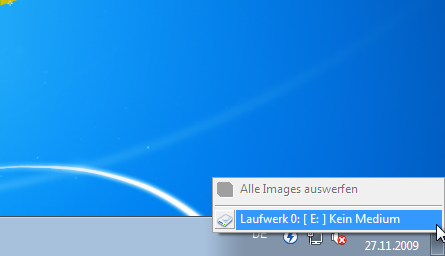
Wählen Sie hier jetzt die ISO aus und anschließend können Sie über den Arbeitsplatz auf die ISO zugreifen. Das virtuelle Laufwerk ist übrigens genauso zu bedienen wie ein normales Laufwerk.


